В операционной системе Windows 10 убрали привычное пользователям седьмой версии окно экранных настроек. Теперь разрешение экрана нужно менять другим, довольно простым и доступным начинающему пользователю, способом.
Разрешающая способность экрана зависит от модели монитора, видеокарты. Характеристики дисплея обычно указаны в инструкции, но их можно посмотреть и в интернете, лучше на страничке производителя конкретной техники.
При настройке разрешения дисплея необходимо выставить параметры экрана так, чтобы они соответствовали максимально возможным параметрам, которые поддерживает дисплей компьютера. В этом случае гарантирована четкость, контрастность и яркие цвета всех картинок.
Смена разрешения через «Параметры экрана» в Windows 10
Пошаговое руководство – как изменить разрешение экрана для десятой версии Windows:
Для того, чтобы вызвать меню настроек, нужно нажать правой клавишей мышки в любом, свободном от ярлыков месте экрана. В меню настроек выбираем строку «Параметры экрана», при наведении курсора она будет подсвечиваться.
Как установить разрешение экрана которого нет в настройках Windows
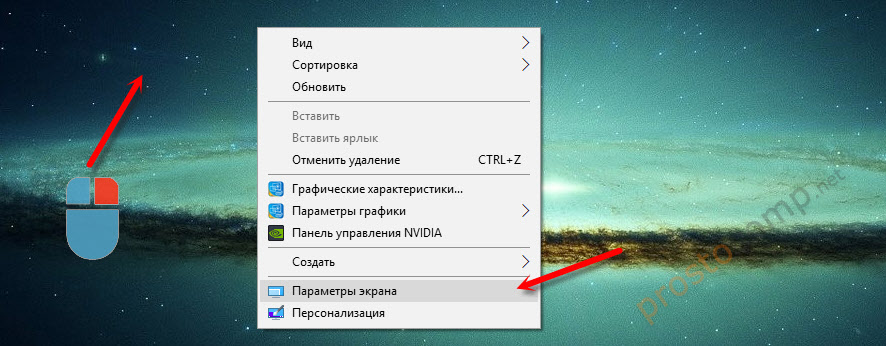
Совет. Если наводить курсор на ярлык и нажимать правую клавишу мыши, то выпадает меню, которое изменяет настройки определенной программы, а не экрана.
Теперь мы перешли в меню настроек экрана компьютера. Как найти параметры настройки разрешения? На той же вкладке «Экран» найдите выпадающее меню «Разрешение». В этом меню мы можем сменить разрешение экрана Windows 10.
В строке параметров разрешения будут предложены рекомендуемые системой настройки и другие параметры разрешений. Выбираем те параметры, которые соответствуют максимально возможному разрешению нашего монитора. Но, можно выбрать и рекомендуемые параметры, хотя они и не всегда подходят, если установлены старые драйвера видеокарты.
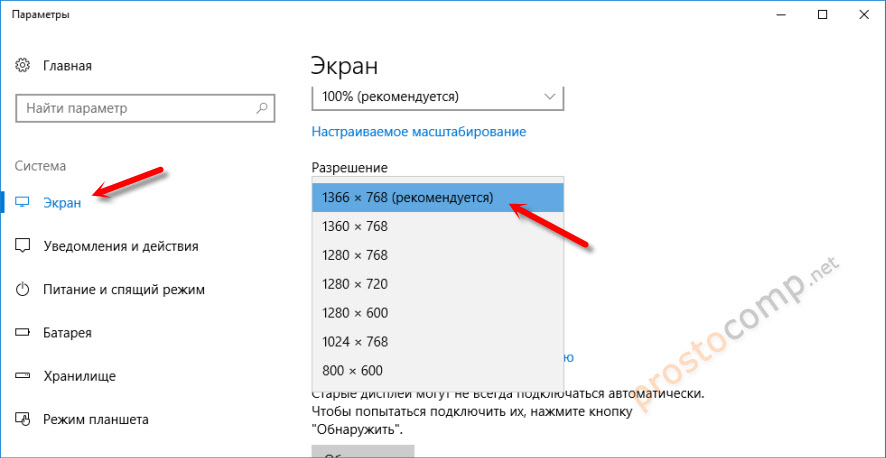
Система внесет изменение в настройки и покажет вам экран с измененными настройками в течении 15 секунд. Если картинка по четкости, контрастности, разрешению, устраивает, то соглашаемся с внесением изменений, нажимаю кнопку «Сохранить». Если картинка плохая, то нажмите «Отменить изменения». Фишка с отсчетом времени сделана для тех случаев, когда будет выбрано разрешение, которое не поддерживается монитором, или экраном ноутбука. В таком случае, через 15 секунд изменения будут автоматически отменены.

Если настройки не устраивают – слишком большая резкость, размытая, или растянутая картинка, то отказываемся от внесения изменений и выбираем другие параметры разрешения экрана. Для этого можно выбрать другие параметры в контекстном меню – вариантов много.
Меняем разрешение в играх на нужное на всех Windows
Совет! Если у вас к компьютеру, например, подключено два монитора, или к ноутбуку подключен монитор, или телевизор, то сначала нужно выбрать экран для кторого нужно сменить расширение, а затем выставить необходимые параметры.
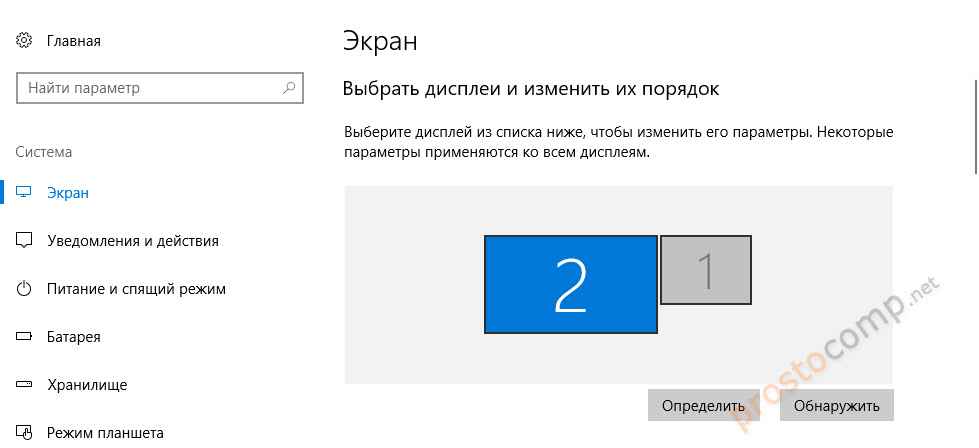
Можно нажать на кнопку «Определить». На экране отобразится номер.
Выше я описал самый простой способ. Всем рекомендую именно его.
Настройка разрешения экрана Windows 10 через панель управления
В новых версиях Windows 10 этот способ не работает!
Сначала нам нужно открыть панель управления. Рядом с клавишей пуск расположена кнопка (лупа) быстрого поиска – в строку запроса можно ввести «Панель управления» — сверху появиться необходимый нам пункт.
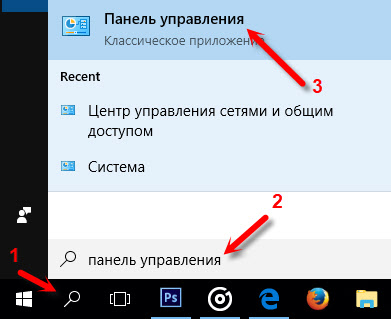
После того, как мы вошли в панель управления компьютером, нам нужно найти путь к параметрам разрешения экрана:
Нам в меню параметров настройки нужна позиция «Экран». Выбираем и попадаем в следующее меню, где нам нужно выбрать строку «Настройка параметров экрана».
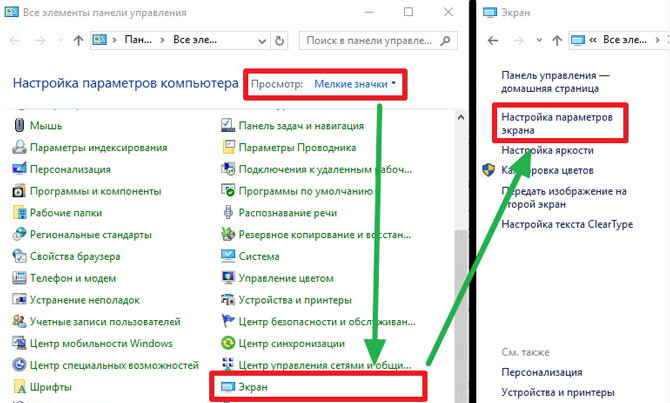
Таким путем мы попадаем в окно настроек, а дальше действия аналогичны описанию, приведенному выше. Выставляем нужные параметры разрешения и нажимаем «ОК».
В некоторых версиях Windows 10 окно изменения параметров экрана может быть другим, повторяющим старые версии.
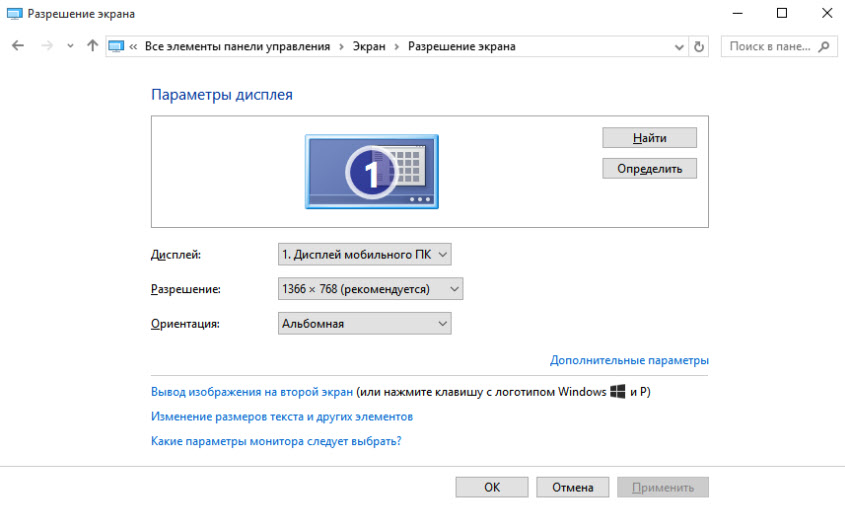
Алгоритм действий аналогичен, можно выбрать необходимый вариант разрешения.
Утилита NVIDIA
При установке видеокарты определенного производителя программа устанавливает все необходимые драйвера и предлагает выбрать пользователю индивидуальные настройки.
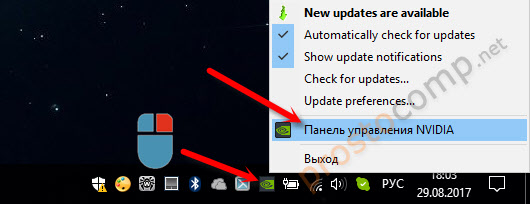
- Внизу на панели расположена стрелка, открывающая скрытые значки, при нажатии на стрелку в меню выбираем вход в панель управления NVIDIA;
- Можно открыть эту программу нажатием на ярлык программы на рабочем столе (если его не удалили);
- Когда мы вошли в программу управления настройками видеокарты NVIDIA, во вкладке «Дисплей» надо выбрать параметр «Разрешение экрана» и установить нужные значения, которые отражаются в выпадающем меню справа.
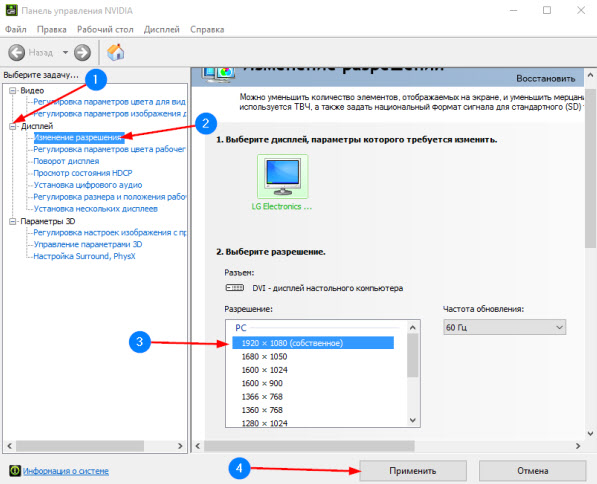
После подтверждения изменения параметров, клавиша «Применить» разрешение экрана будет изменено.
Утилита AMD Catalyst
Для видеокарт AMD предусмотрена установка утилиты «AMD Catalyst». Как с ее помощью настроить разрешение экрана компьютера с установленной Windows 10:
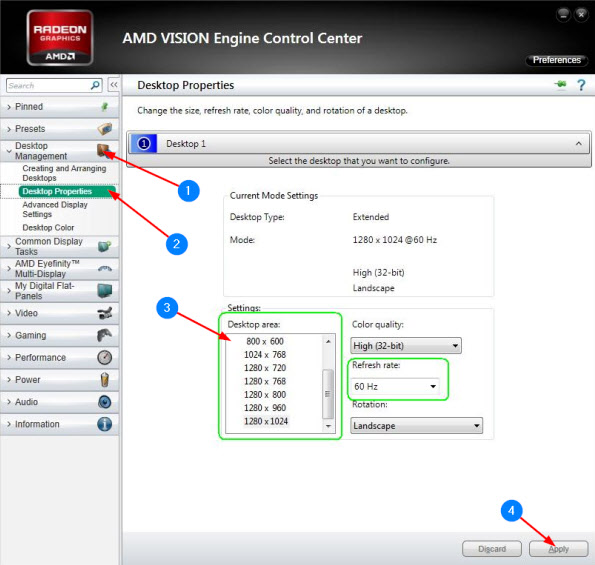
- В пустой области экрана (без иконок программ) щелкаем правой клавишей мыши. В появившемся меню выбираем строчку «AMD Catalyst Control Center»;
- Когда открылось меню программы надо в столбце слева выбрать «Desktop Management», а потом «Desktop Properties». Русскоязычной версии данной утилиты нет.
- Подтверждаем изменения, нажав клавишу «Apply».
Проблемы при настройке разрешения экрана
При замене монитора, операционная система не всегда меняет установленные ранее настройки. Поэтому, изображение может быть нечетким, размытым. При выполнении всех вышеприведенных действий настройки экрана изменить не получается. Что делать?
Необходимо изменить настройки видеоадаптера:
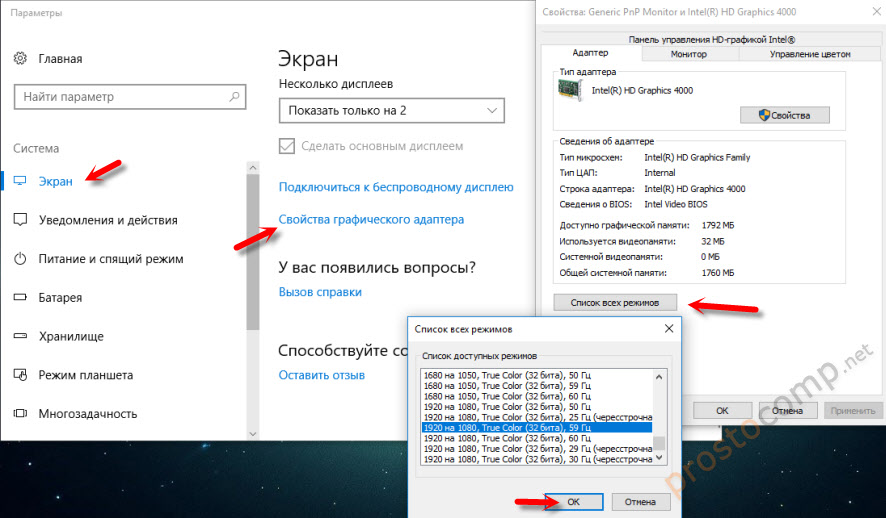
Нам нужен список всех возможных режимов работы адаптера, выбираем нужный и соглашаемся с изменением, нажав кнопку «ОК».
Бывает, что в параметрах видеоадаптера нужных настроек нет. Нужно обновлять драйвера видеокарты:
- оптимальный вариант – скачать драйвера с сайта поставщика видеокарты;
- обновить драйвера просто программой «IObit Driver Booster», она условно бесплатная, но основные драйвера системы обновляет до самых последних версий автоматически.
Важно. Устанавливайте и обновляете драйвера не только видеокарты, но и монитора, если ОС его не «видит» автоматически.
Если даже после всех установок изображение на экране плохое, то лучше вернуться к рекомендуемым Windows 10 параметрам и попробовать настроить параметры экрана при помощи масштабирования, изменив крупные значки на средние или мелкие.
Автор статьи: Сергей Windows 0 13140
Это может пригодиться:





Источник: prostocomp.net
Изменить настройки разрешения экрана и тему можно с помощью программы

- 4
- 1
- 1
7 лет назад
спасибо, я уже воспользовался советом, а то раньше что-то не получалось, с панели самого монитора кнопками настроить
Спасибо, полезная информация.
7 лет назад
спасибо, я уже воспользовался советом, а то раньше что-то не получалось, с панели самого монитора кнопками настроить
Спасибо, полезная информация.
7 лет назад
ТС, выпей йаду, инфа устарела лет на 15 уже. Нынешние винды ужа самостоятельно разрешение монитора ставят, и, надо признать, разрешение правильное
Источник: pomogaemkompu.temaretik.com
3 способа изменить разрешение экрана в Windows 11
Разрешение экрана вашего ПК определяет, насколько большие тексты и изображения будут отображаться на вашем дисплее. Неправильное разрешение экрана может легко сделать текст размытым.
Когда вы устанавливаете правильный драйвер дисплея, Windows 11 автоматически устанавливает правильное разрешение экрана. Но если тексты не четче или вы хотите установить другое разрешение экрана, Windows 11 предлагает несколько вариантов изменения разрешения экрана по умолчанию.
Это руководство покажет вам все три способа изменить разрешение экрана в Windows 11
Измените разрешение экрана в настройках Windows 11
Шаг 1. Щелкните правой кнопкой мыши на рабочем столе и выберите «Параметры отображения», чтобы открыть страницу «Параметры»> «Система»> «Экран».

Шаг 2. В разделе «Масштаб и макет» выберите разрешение из раскрывающегося списка рядом с «Разрешение экрана». Мы предлагаем вам выбрать разрешение, рекомендованное Windows 11

ВАЖНО: Если к вашему ПК подключено несколько дисплеев, вы должны выбрать свой дисплей (на одной странице) перед изменением разрешения экрана.
Если в списке отображаются только более низкие разрешения, вероятно, драйвер дисплея не установлен. Пожалуйста, установите правильный драйвер дисплея, чтобы видеть только разрешения, поддерживаемые вашим ПК.
Измените разрешение экрана с помощью Intel Graphics Command Center в Windows 11
Если на вашем ПК используется графика Intel, вы можете использовать приложение Intel Graphics Command Center для изменения разрешения экрана. Вот как это сделать.
Шаг 1. Откройте приложение Intel Graphics Command Center. Если он еще не установлен, вы можете получить его в магазине.
Шаг 2. В приложении Intel Graphics Command Center нажмите «Показать» на левой панели.
Шаг 3: Теперь с правой стороны на вкладке «Общие» вы можете увидеть параметр для изменения разрешения экрана. Все, что вам нужно сделать, это выбрать разрешение из раскрывающегося списка.

Шаг 4: После выбора разрешения вы увидите следующее диалоговое окно, в котором вам нужно нажать кнопку «Сохранить», чтобы установить желаемое разрешение экрана.
Другой способ изменить разрешение дисплея через Настройки в Windows 11
Шаг 1. Откройте приложение «Настройки». Перейдите в System> Display page.

Шаг 2. С правой стороны в разделе «Связанные настройки» нажмите «Расширенный дисплей».

Шаг 3. В разделе «Отображение информации» щелкните Свойства адаптера дисплея для ссылки «Отображение 1/2/3». При нажатии на эту ссылку откроется диалоговое окно.

Шаг 4: На вкладке «Адаптер» нажмите кнопку «Список всех режимов».

Шаг 5: Выберите разрешение, нажмите «ОК», а затем «Применить». Когда вы получите запрос на подтверждение, нажмите кнопку «Сохранить изменения», чтобы применить выбранное разрешение.

Похожие посты:
- Лучший Windows ноутбук в 2022 году
- Полное руководство по решению проблем с обновлением от мая 2020 года
- Основные командные инструменты для решения практически любых сетевых проблем на Windows 10
- Советы и хитрости для Samsung Galaxy S20: инсайдерское руководство по S20FE, S20, S20 + и S20 Ultra
- Советы и хитрости Samsung Galaxy S20: Руководство для S20, S20 + и S20 Ultra
- Intel выпускает последние драйверы Haswell IGP для Windows 7 и 8
- Не хватает хранилища? Попробуйте эти советы, чтобы освободить место на Windows 10
- Советы и рекомендации по Samsung Galaxy S22: освойте S22, S22+, S22 Ultra
- Советы и рекомендации по Samsung Galaxy S22: освойте S22, S22+, S22 Ultra
- Список игр для PS4 Pro: каждый титул, улучшенный PlayStation 4 Pro, 4K, HDR, улучшенная частота кадров
Первичная боковая панель
популярные посты
- 3 способа отключить GetApps на телефонах Xiaomi, Redmi и Poco под управлением MIUI 1.1k просмотров
- Как извлечь и установить файлы tar.gz в Ubuntu 1.1k просмотров
- [Работает] Удаление синего кружка с сенсорного экрана телефона Samsung просмотров 700
- 8 лучших сайтов для бесплатного чтения манги онлайн просмотров 700
- Как установить Android App APK на устройстве Samsung Tizen OS просмотров 700
- Windows 11 неправильно предупреждает, что защита Local Security Authority отключена просмотров 600
- Как искать в Google, используя изображение или видео просмотров 600
- Восклицательный знак на сетевом сигнале, мобильные данные не работают? 8 способов исправить просмотров 600
- В потоке Discord нет звука? 6 способов исправить просмотров 500
- Как найти потерянный Apple Pencil с помощью iPad (1-го и 2-го поколения) просмотров 500
- Служба Host Network Service Высокое использование сети в Windows 11/10 просмотров 500
- Как скопировать и вставить в терминал Linux [для абсолютных новичков] просмотров 500
- Способы 3, чтобы открыть файл PST без Office Outlook в Windows 10 просмотров 500
- Как создать многостраничный PDF-файл в Photoshop просмотров 500
- 9 лучших ОС Android для ПК (32, 64 бит) — 2022 г. просмотров 500
- Как передавать файлы между виртуальной машиной и хост-компьютером просмотров 400
- Windows 11 Сборка 22621.1926 (KB5027303) наконец-то доступна инсайдерам Release Preview. просмотров 400
Источник: websetnet.net